Yerel Alan Bağlantısı (LAN) ağı üzerinde çalışırken bilgisayarınızda belirli bir klasör veya sürücüyü paylaşmaya çalışıyorsunuz ve “Windows \\ Bilgisayar Adına Erişilemiyor", bunun nedeni ya eksik ağ izinleri, yanlış yüklenmiş Ağ Sürücüleri ya da yalnızca Windows Kayıt Defteri'ndeki bir hatadır. Hatanın genellikle ağınızda yeni bir LAN bağlantısı oluşturduktan hemen sonra ortaya çıktığı fark edildi. Bu nedenle, paylaşılan klasörü veya sürücüyü açmaya çalıştığınızda hata ortaya çıkıyor.
Ayrıca, ağ dosyalarını açmaya çalıştığınızda bile bu hata oluşabilir. Bu can sıkıcı bir hata olsa da, neyse ki düzeltilebilir. Nasıl olduğunu görelim.
Yöntem 1: Dosya Özellikleri Aracılığıyla Klasör Paylaşma Seçeneğini Etkinleştir
Dosya veya klasöründe açmak istediğiniz klasörün paylaşım ayarlarını kontrol edin. Özellikleri.
Aşama 1: Klasöre sağ tıklayın ve tıklayın Özellikleri.

Adım 2: klasörde Özellikleri pencere, seçin Paylaşım sekmesine tıklayın ve İleri düzey paylaşım buton.
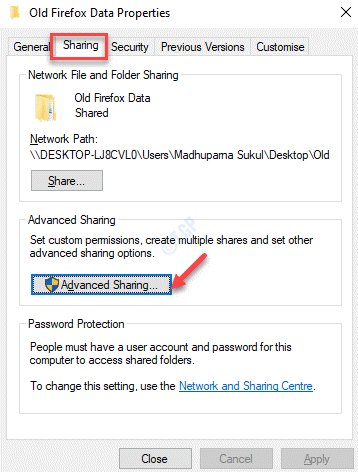
Aşama 3: İçinde İleri düzey paylaşım iletişim kutusunda, yanındaki kutuyu işaretleyin Bu dosyayı paylaş seçenek.
Basın Uygulamak ve sonra TAMAM MI değişiklikleri kaydetmek ve çıkmak için
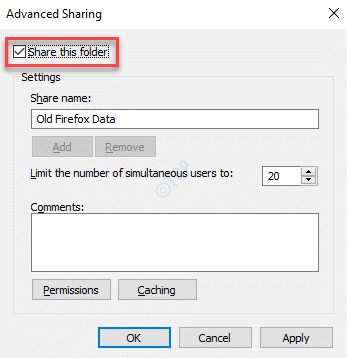
Artık klasörü veya sürücüyü açmayı deneyebilir ve normal şekilde açabilirsiniz.
Yöntem 2: Klasör İzinlerini Herkes İçin Ayarlayın
Paylaşım izinlerini Herkes olarak değiştirmek, LAN bağlantılarıyla ilgili sorunu da çözebilir.
Aşama 1: Sorun klasörüne sağ tıklayın ve seçin Özellikleri sağ tıklama menüsünden.

Adım 2: İçinde Özellikleri iletişim kutusunda, bu sefer Güvenlik sekmesine basın ve Düzenle buton.
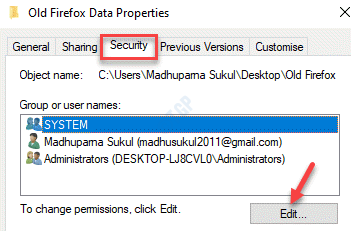
Aşama 3: İçinde izinler klasör için tıklayın Ekle.
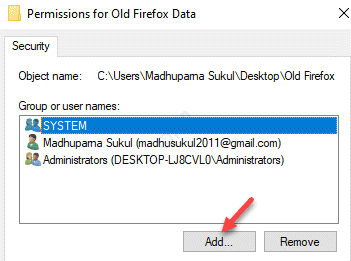
4. Adım: açar Kullanıcıları veya Grupları Seçin pencere.
git Seçilecek nesne adlarını girin alan ve tür Herkes kutuda.
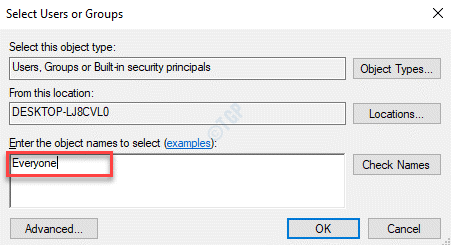
Adım 5: Tıkla İsimleri Kontrol Et yanındaki düğme ve metin (Herkes) altı çizili olur.
Basın TAMAM MI değişiklikleri kaydetmek ve geri dönmek için izinler pencere.
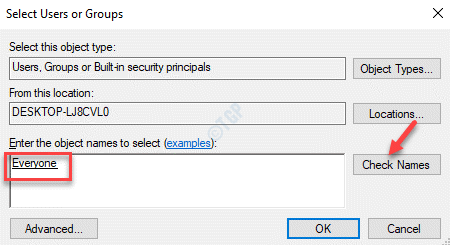
6. Adım: İçinde izinler pencereye git Grup veya kullanıcı adları alan ve seçin Herkes.
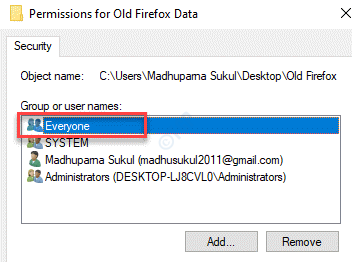
7. Adım: Şimdi, git HERKES için izinler bölümüne gidin ve altındaki tüm kutuları işaretleyin. İzin vermek sütun (Tam kontrol, değiştir, ve Yazmak).
Basın Uygulamak ve sonra TAMAM MI değişiklikleri kaydetmek ve geri dönmek için Özellikleri diyalog kutusu.
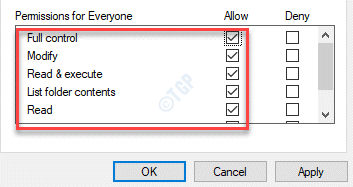
Adım 8: I vur Uygulamak düğmesine ve ardından TAMAM MI değişiklikleri kaydetmek ve çıkmak için tekrar
Şimdi, açmaya çalıştığınız klasöre gidin ve şimdi açılmalıdır. herhangi bir hata göstermeden.


![En İyi 5 Açık Kaynak Ağ İzleme Aracı [Bonus: AD Aracı]](/f/aa7361e51459003f8fed49fc0c3e91dc.png?width=300&height=460)